Cos’è: functions.php
In WordPress, functions.php o il file funzioni del tema è un modello incluso nei temi di WordPress. Si comporta come un plugin per il tuo sito WordPress che viene attivato automaticamente con il tuo tema attuale. Il file functions.php usa il codice PHP per aggiungere caratteristiche o cambiare le caratteristiche predefinite su un sito WordPress.
Per esempio, un tema WordPress potrebbe aggiungere un po’ di codice al file functions.php del tema per aggiungere una nuova area widget al footer, o aggiungere un messaggio di benvenuto personalizzato alla dashboard di WordPress. Le possibilità sono infinite!
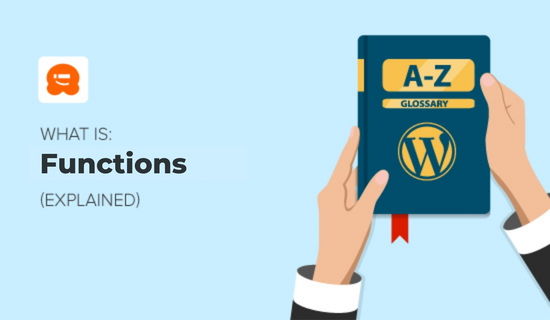
Il file functions.php viene caricato automaticamente quando si installa e si attiva un tema sul sito WordPress.
Modificare il file functions.php usando codici personalizzati permette di aggiungere tipi di post, tassonomie, codici brevi e altro per migliorare il tuo sito web.
Dove si trova il file functions.php?
La posizione del file functions.php è nella cartella del tema.
Se volete aggiungere uno snippet di codice al vostro sito WordPress, aggiungerlo al file functions.php è una possibilità.
Ma di solito non è il modo migliore per farlo. WordPress cerca di separare il design e la funzionalità quando possibile. Questa è la ragione per cui abbiamo temi, che determinano il design, e plugin, che determinano le funzioni.
È meglio se sei in grado di cambiare il tuo tema WordPress senza cambiare il modo in cui il tuo sito funziona, o cambiare i tuoi plugin senza influenzare il design del sito.
Ci sono molti tutorial di WordPress che vi diranno di aggiungere snippet di codice al file functions.php del vostro tema, ma di solito non è una buona idea.
Se decidete di modificare il file functions.php, usate estrema cautela. Ecco 3 motivi per cui modificare il file functions.php non è una buona idea:
- Le modifiche al file functions saranno perse quando il tema viene aggiornato.
- Le modifiche saranno perse se si cambia il tema di WordPress.
- Fare errori di codifica nel file delle funzioni può bloccarvi fuori dal vostro sito.
Anche qualcosa di semplice come un punto e virgola mancante potrebbe far scomparire il vostro intero sito con un errore chiamato “White Screen of Death”. Se questo vi succede, abbiamo scritto una guida passo dopo passo su come risolvere il White Screen of Death di WordPress in modo da poter recuperare l’accesso al vostro sito.
Fare un errore di codifica nel vostro file functions.php può portare anche ad altri errori di WordPress.
Dovreste modificare un file functions.php solo se avete un tema figlio e i frammenti di codice saranno usati solo con il tema figlio attivo. Per esempio, potresti voler includere snippet per font personalizzati, fogli di stile, o aggiungere un file di traduzione della lingua specificamente per quel particolare tema figlio.
Perché i plugin specifici per il sito sono meglio (alternativa a Functions.php)
Quindi, se non dovresti modificare functions.php, dove dovresti aggiungere snippet di codice dai tutorial online?
La risposta è la creazione di un proprio plugin per WordPress.
Questo è spesso chiamato “plugin specifico per il sito” perché è specifico per il vostro sito, e non sarà mai condiviso nella directory dei plugin di WordPress.
Usare un plugin specifico per il sito è la soluzione migliore perché i vostri snippet di codice sono memorizzati separatamente dal file functions.php del vostro tema. Questo significa che possono essere attivati o disattivati, proprio come qualsiasi altro plugin. Questo garantisce che il vostro codice non scomparirà se cambiate tema.
Purtroppo, WordPress non viene fornito con un plugin specifico per il sito per impostazione predefinita.
La buona notizia è che è possibile creare un plugin WordPress specifico per il sito da soli, o scaricarne uno dalla directory dei plugin WordPress.
Per i principianti, si consiglia di scaricare il plugin Code Snippets. Il plugin Code Snippets è una soluzione molto più semplice e fornisce un modo migliore per creare, modificare e gestire tutti i vostri snippet di codice personalizzati in WordPress.
Una volta attivato il plugin Code Snippets, vedrete una nuova voce di menu denominata Snippets nel vostro menu di amministrazione di WordPress.
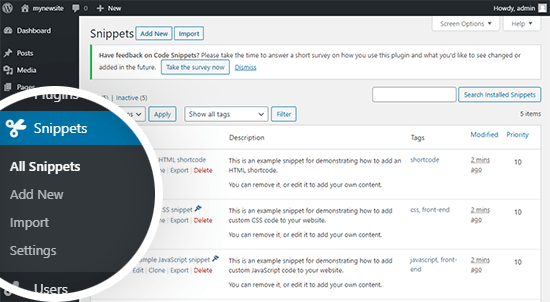
Il plugin Code Snippets vi fornisce un’interfaccia grafica facile da usare, un editor di codice completo e campi per il nome dello snippet, la descrizione e i tag. Puoi anche esportare i tuoi snippet per usarli su altri siti.
Per istruzioni passo dopo passo, consultate la nostra guida su come aggiungere snippet di codice personalizzati a WordPress.
Speriamo che questo articolo vi abbia aiutato ad imparare tutto sul file functions.php di WordPress e su come aggiungere snippet di codice al vostro sito! Controlla le letture aggiuntive qui sotto per saperne di più.
Puoi anche iscriverti al nostro canale YouTube per i video tutorial di WordPress passo dopo passo, e seguici su Twitter e Facebook per gli ultimi aggiornamenti.